Windows Vista Service Pack2 インストール手順
(オフラインインストール)
- インストールに必要な情報(システムの種類)を確認します。
- 1-1.
- スタートボタンから【コンピュータ】を選択します。
右クリックから【プロパティ】をクリックします。- ※
- 画面は通常表示です。 クラシック表示の場合は【コンピュータ】を右クリックし、【プロパティ】をクリックしてください。
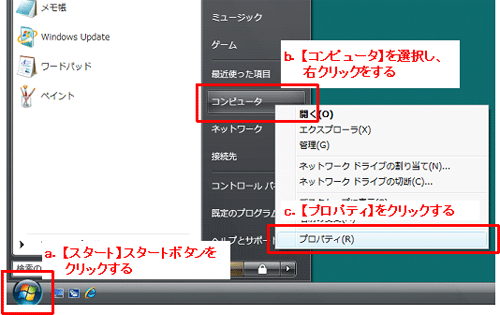
- 1-2.
- 『コンピュータの基本的な情報の表示』のシステムの中にある『システムの種類』を確認します。
システムの種類は以下の4種類があります。- x64ベース
- x86ベース
- 32ビットオペレーティングシステム
- 64ビットオペレーティングシステム
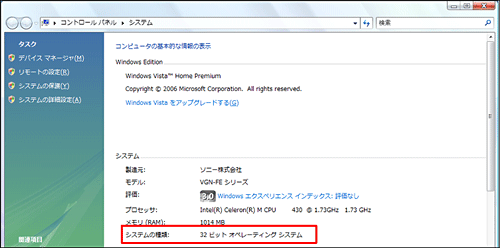
- Windows Vista Service Pack2をダウンロードします。
- 2-1.
- MicrosoftのWindows Vista ServicePack2のページにアクセスをします。
http://www.microsoft.com/japan/windows/products/windowsvista/sp2/default.mspx
※実際の画面とは異なる場合があります。
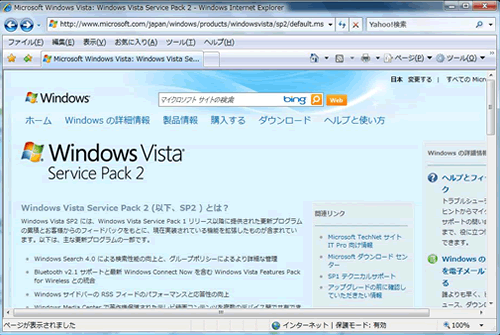
- 2-2.
- スクロールバーを下げます。
- 2-3.
- 1-2.で確認した『システムの種類』に応じて
a.もしくはb.の【Windows Vista Service Pack2 x**(5 言語用スタンドアロン版)】をクリックします。
- システムの種類が『x86ベース』、もしくは『32ビットオペレーティングシステム』の場合
a.の『Windows Vista Service Pack 2 x86』をクリックしてください。 - システムの種類が『x64ベース』、もしくは『64ビットオペレーティングシステム』の場合
b.の『Windows Vista Service Pack 2 x64』をクリックしてください。

- システムの種類が『x86ベース』、もしくは『32ビットオペレーティングシステム』の場合
- 2-4.
- 【ダウンロード】ボタンをクリックします。
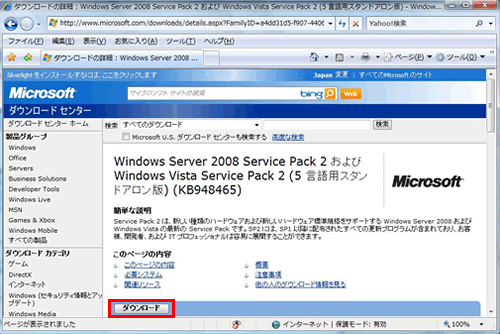
- 2-5.
- 【保存】ボタンをクリックします。
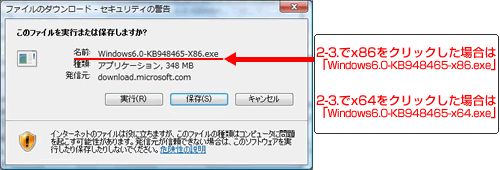
- 2-6.
- ファイルの保存場所を任意で指定し、【保存】ボタンをクリックします。
※ 画面では『デスクトップ』を指定しています。
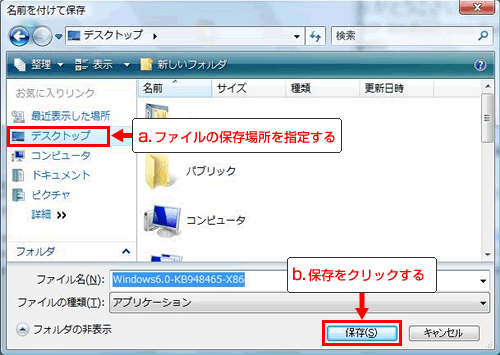
- 2-7.
- ダウンロードが終了するまで、しばらくお待ちください。
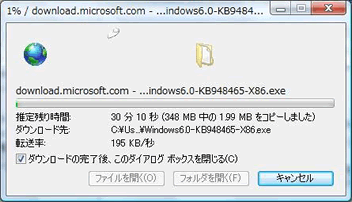
- 2-8.
- ダウンロードが終了すると、保存先に指定した場所にファイルが表示されます。
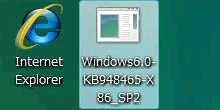
- 2-9.
- ダウンロードが完了しました。
- Windows Vista Service Pack2をインストールします。
- 3-1.
- ダウンロードしたファイルをダブルクリックします。
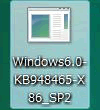
- 3-2.
- 【実行】ボタンをクリックします。
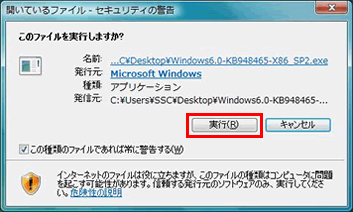
- 3-3.
- 『ユーザーアカウント制御』画面が表示されたら、画面上に以下の内容が表示されていることを確認のうえ【続行】をクリックします。
『Microsoft Windows』
『Microsoft Corporation』
- 3-4.
- 【Service Pack 2をインストールする前に】をクリックし、内容を確認します。
※ 必要に応じて記載内容を実施してください。
- 3-5.
- 【次へ】ボタンをクリックします。
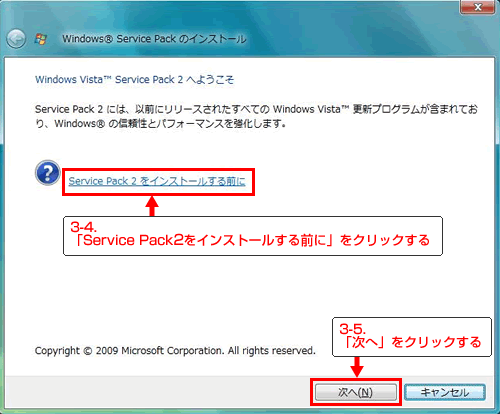
- 3-6.
- 『ライセンス条項に同意します(A)』にチェックを入れ、【次へ】ボタンをクリックします。
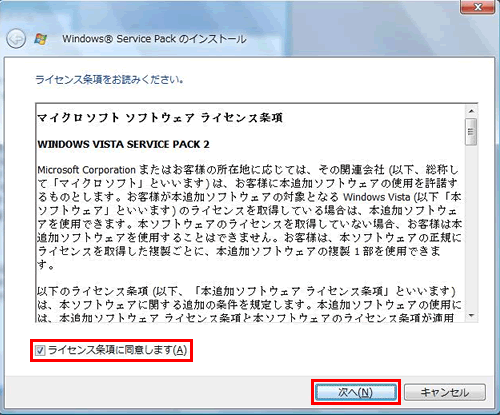
- 3-7.
- 【インストール】ボタンをクリックします。
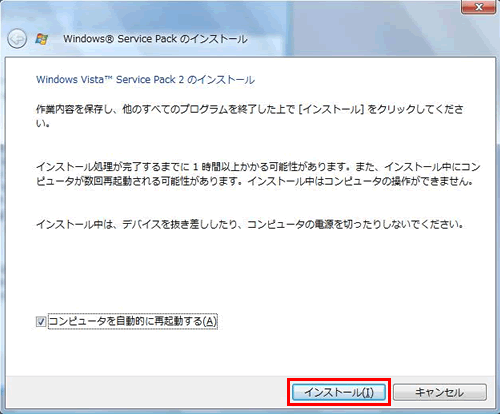
- 3-8.
- インストールが終了するまでしばらくお待ちください。
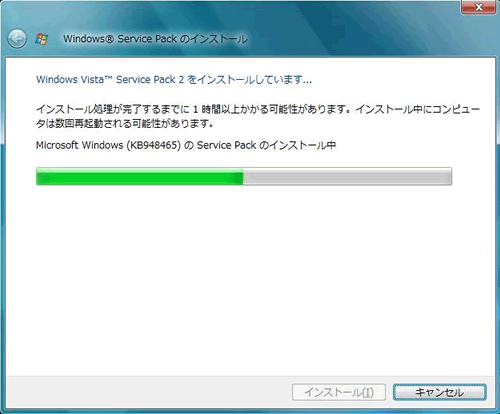
- 3-9.
- パソコンが複数回再起動される場合があります。
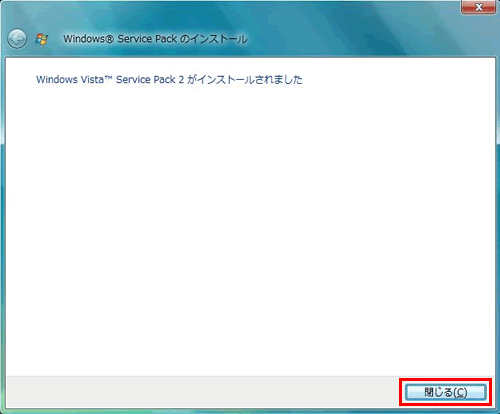
- 3-10.
- パソコンが複数回再起動し、コンピューターのUpdateが自動で行われます。
- 3-11.
- インストールが完了しました。
- Windows Vista ServicePack2がインストールされていることを確認します。
- 4-1.
- 【スタート】ボタン
 から「コンピュータ」を選択します。
から「コンピュータ」を選択します。
右クリックから「プロパティ」をクリックします。
- ※
- 画面は通常表示です。 クラシック表示の場合は【コンピュータ】を右クリックし、【プロパティ】をクリックしてください。
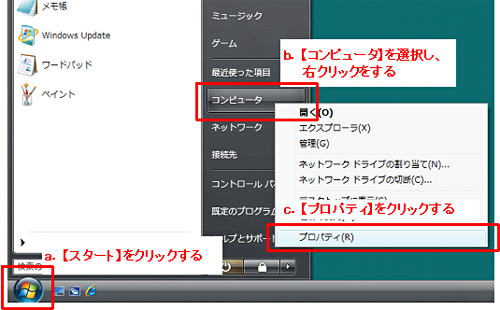
- 4-2.
- 『Service Pack 2』が表示されていることを確認します。
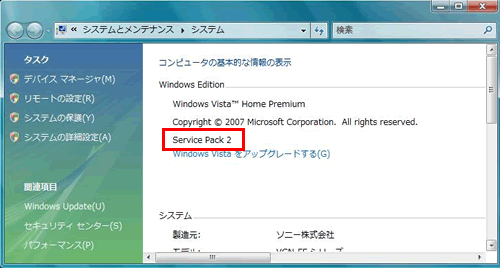
Windows Vista ServicePack2 インストールが完了しました。
次は『電子証明書の取得』を行います。
電子証明書取得手順はこちら